Încercați să conectați dispozitivul la un alt port USB
- Eroarea de resurse insuficiente pentru controlerul USB din Windows 11 apare de obicei atunci când dispozitivele USB au conectat resurse Eclipse alocate pentru controlerele XHCI USB 3.0.
- Conectarea unor dispozitive USB la porturile USB 2.0 poate remedia eroarea insuficientă a resurselor controlerului USB.
- Unii utilizatori au confirmat că reinstalarea driverelor pentru controlerele gazdă USB poate rezolva această problemă.

XINSTALAȚI FÂND CLIC PE DESCARCARE FIȘIER
Acest software vă va menține driverele în funcțiune, protejându-vă astfel de erorile comune ale computerului și defecțiunile hardware. Verificați acum toate driverele dvs. în 3 pași simpli:
- Descărcați DriverFix (fișier de descărcare verificat).
- Clic Incepe scanarea pentru a găsi toate driverele problematice.
- Clic Actualizați driverele pentru a obține versiuni noi și pentru a evita defecțiunile sistemului.
- DriverFix a fost descărcat de 0 cititorii luna aceasta.
Eroarea resurselor controlerului USB este una pe care unii utilizatori au raportat-o că apare atunci când conectați dispozitive la USB 3.0 porturile de pe computerele lor. Apare o notificare cu un mesaj Nu sunt suficiente resurse pentru controlerul USB atunci când acea eroare apare. Un utilizator a descris această problemă în o postare pe forum după cum urmează:
Bună, am încercat să rezolv această problemă de ceva vreme, dar nu o pot rezolva. Nu pot conecta mai mult de 2 joypad-uri PC XBox 360 în același timp. Al treilea nu este detectat și sistemul de operare returnează alerta Nu sunt suficiente resurse pentru controlerul USB.
Această eroare poate apărea în Windows 11 și platformele anterioare ale seriei de sisteme de operare emblematice Microsoft. În consecință, utilizatorii nu se pot conecta mai departe dispozitive USB. Este posibil să puteți remedia această eroare cu potențialele remedieri prezentate mai jos.
- Cum apare eroarea resurselor controlerului USB în Windows 11?
- Cum pot remedia resursele insuficiente ale controlerului USB în Windows 11?
- 1. În schimb, conectați dispozitivele cu porturi USB 2.0 pe computer
- 2. Rulați instrumentul de depanare hardware și dispozitive
- 3. Actualizați driverele USB
- 4. Reinstalați controlerele gazdă USB
- 5. Încercați să utilizați o stație de andocare USB
Cum apare eroarea resurselor controlerului USB în Windows 11?
Mesajul de eroare al controlerului USB spune că controlerul nu are resurse suficiente pentru dispozitivul conectat. Astfel, această problemă poate apărea adesea atunci când conectarea unui dispozitiv eclipsează limita de resurse a controlerului XHCI USB 3.0. Controlerul XHCI USB 3.0 are o limită de utilizare a punctului final.
Cu toate acestea, această problemă se poate referi și la driverele de controler USB 3.0. Unul sau mai multe dintre driverele de controler gazdă USB de pe computer ar putea fi defecte. Unii utilizatori au spus că au remediat eroarea Nu sunt suficiente resurse pentru controler USB reinstalând driverele controlerului USB.
Cum pot remedia resursele insuficiente ale controlerului USB în Windows 11?
1. În schimb, conectați dispozitivele cu porturi USB 2.0 pe computer

Deoarece această eroare apare pentru porturile USB 3.0, conectarea dispozitivelor cu porturi USB 2.0 disponibile pe computer ar putea fi o soluție simplă. S-ar putea să nu fie chiar o soluție, dar cel puțin veți putea conecta mai multe dispozitive USB la computer fără probleme.
2. Rulați instrumentul de depanare hardware și dispozitive
- apasă pe Windows + S tasta rapidă care deschide instrumentul Tastați aici pentru a căuta.
- Căutați promptul de comandă introducând cmd în caseta de text.
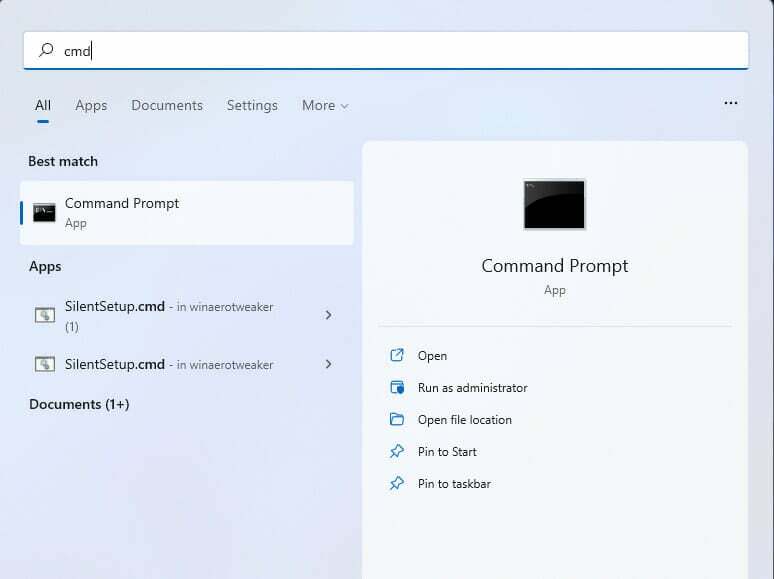
- Faceți clic pe Command Prompt în rezultatele căutării.
- Introdu această comandă de la deschiderea instrumentului de depanare hardware și dispozitive:
msdt.exe -id DeviceDiagnostic - apasă pe introduce tasta de la tastatură.
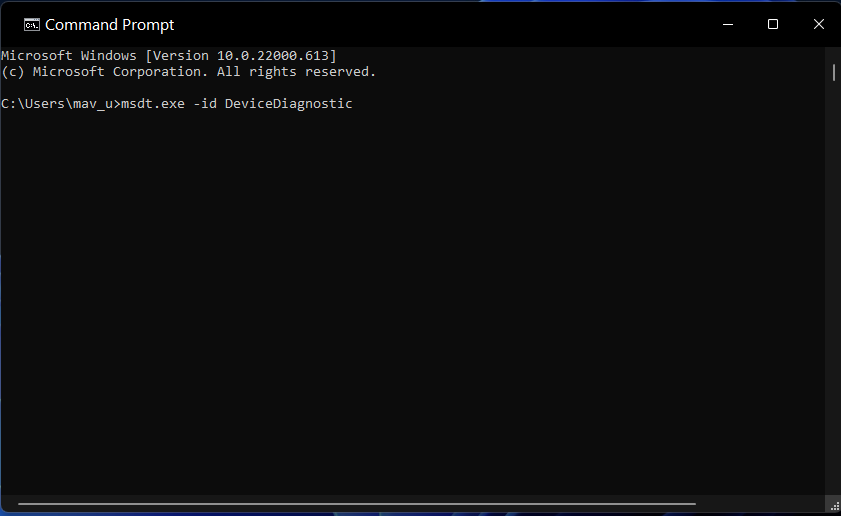
- Clic Următorul pentru a porni scanarea instrumentului de depanare hardware și dispozitive.

- Unitatea USB se afișează ca nealocată? 2 moduri de a o repara
- Net Helpmsg 2186: Serviciul nu răspunde [Remediere]
- 6 Cel mai bun software de blocare USB pentru securitate și protecție porturi
- Cum să resetați rapid GPU-ul cu o tastă de comandă rapidă / tastă rapidă
- Îmbinați unitățile C și D în Windows 11: Cum se face în 3 pași
3. Actualizați driverele USB
- Introduceți Manager de dispozitiv în Căutare meniul.

- Găsi Controlere Universal Serial Bus secțiune și faceți dublu clic pe ea.

- Faceți clic dreapta pe Dispozitiv USB 3.0 și selectați Actualizați driver-ul.

- Selectează Căutați automat drivere opțiune.

- Așteptați să găsiți cea mai bună versiune de driver pentru dispozitivul dvs.
- Reporniți computerul după finalizarea instalării.
Alternativ, puteți alege o soluție mai practică și care economisește timp, care va actualiza automat toate driverele vechi din sistemul dvs.
Sfat de expert:
SPONSORIZAT
Unele probleme ale PC-ului sunt greu de rezolvat, mai ales când vine vorba de depozite corupte sau de fișiere Windows lipsă. Dacă întâmpinați probleme la remedierea unei erori, este posibil ca sistemul dumneavoastră să fie parțial defect.
Vă recomandăm să instalați Restoro, un instrument care vă va scana mașina și va identifica care este defecțiunea.
Click aici pentru a descărca și a începe repararea.
DriverFix este un instrument de actualizare a driverelor disponibil gratuit, care vă va spune dacă vreunul dintre driverele controlerului USB de pe computer este defecte sau învechite. De asemenea, puteți instala drivere noi pentru controlerele USB folosind acest instrument de încredere.
Mai mult, este posibil să creați o copie de rezervă a driverului pentru protecție suplimentară în ceea ce privește actualizarea driverelor și să vă relaxați cu privire la alte defecțiuni ale sistemului.
⇒Obțineți DriverFix
4. Reinstalați controlerele gazdă USB
- Click dreapta start pentru a deschide un meniu Power User.
- Clic Manager de dispozitiv pentru a deschide fereastra aceea.

- Faceți dublu clic pe controlere Universal Serial Bus pentru a vedea acea categorie USB.

- Faceți clic dreapta pe un controler gazdă USB listat acolo pentru a selecta Dezinstaleazădispozitiv.
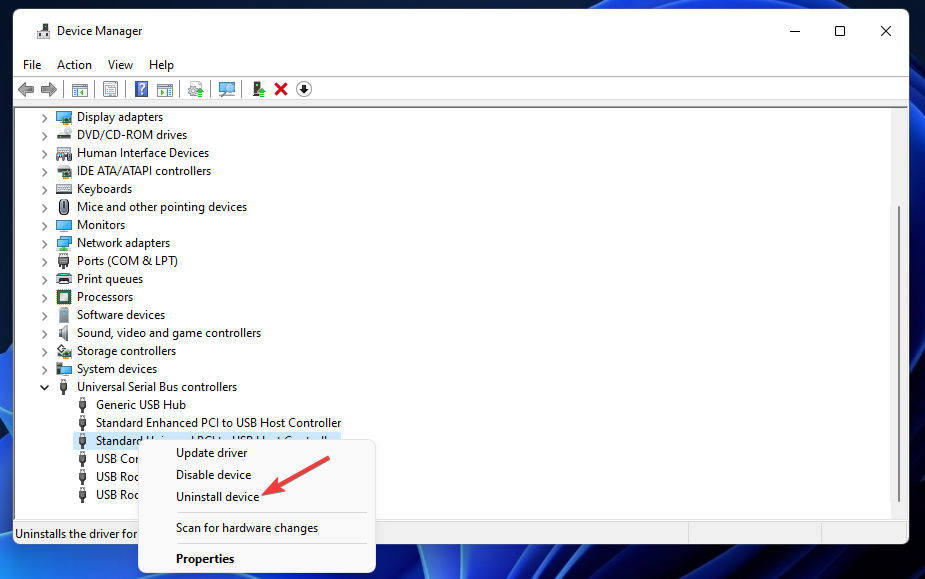
- Apoi apăsați tasta Dezinstalează butonul dispozitiv din fereastra Dezinstalare dispozitiv.
- Repetați pașii de mai sus pentru toate controlerele gazdă enumerate în categoria controlere Universal Serial Bus.
- Clic Putere din meniul Start și selectați Repornire de acolo. Windows ar trebui să reinstaleze automat driverele pentru controlerele USB.
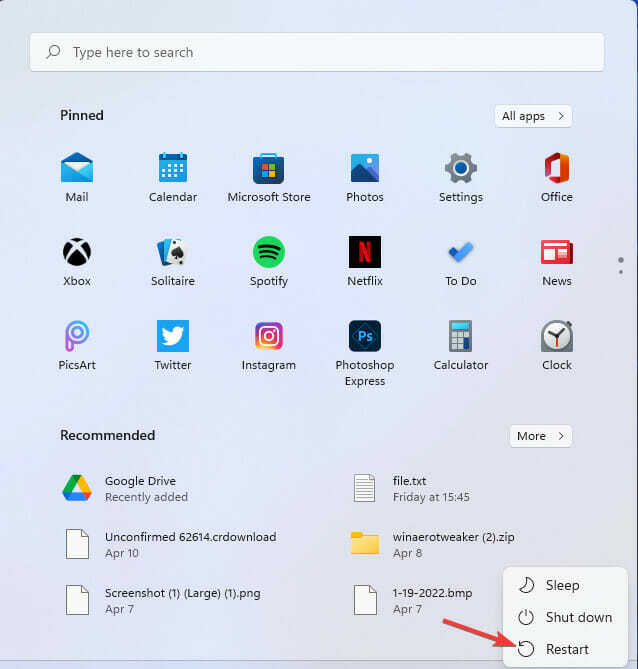
5. Încercați să utilizați o stație de andocare USB

Eroarea Nu sunt suficiente resurse pentru controlerul USB poate apărea, de asemenea, deoarece este extrasă prea multă putere de la porturile USB. Este posibil ca această eroare să nu apară dacă conectați dispozitivele la un Dock USB cu sursa sa de energie. Dacă se întâmplă să aveți un hub USB la îndemână, încercați să vă conectați dispozitivele la computer cu acesta.
Nu există atât de multe remedieri potențiale pentru eroarea Nu sunt suficiente resurse pentru controlerul USB. Cu toate acestea, aceste rezoluții vor fi probabil suficiente pentru a remedia eroarea Nu sunt suficiente resurse de controler USB în Windows 11 în majoritatea cazurilor.
Ca întotdeauna, sunteți binevenit să discutați despre eroarea tratată în acest ghid de mai jos. Dacă ați descoperit orice altă modalitate de a rezolva eroarea Nu sunt suficiente resurse pentru controlerul USB, nu ezitați să o distribuiți în secțiunea de comentarii.
Mai aveți probleme? Remediați-le cu acest instrument:
SPONSORIZAT
Dacă sfaturile de mai sus nu v-au rezolvat problema, este posibil ca computerul să întâmpine probleme mai profunde cu Windows. Iti recomandam descărcarea acestui instrument de reparare a PC-ului (evaluat excelent pe TrustPilot.com) pentru a le adresa cu ușurință. După instalare, faceți clic pe butonul Incepe scanarea butonul și apoi apăsați pe Repara tot.
![Dispozitiv USB nu este recunoscut în Windows 10 [Fixed Now]](/f/9d9cb1cbffdab7d6e1210ac03ed91d97.jpg?width=300&height=460)

